经验直达:
- word文档中的表格或者excel中
- WPS光标移动到数据底部的快捷键
- 手机WPS中
一、word文档中的表格或者excel中
EXCEL快捷键大全
快捷键之在工作表中移动和滚动向上、下、左或右移动单元格箭头键
移动到当前数据区域的边缘:CTRL箭头键
移动到行首:HOME
移动到工作表的开头:CTRL HOME
移动到工作表的最后一个单元格 。:CTRL END
向下移动一屏:PAGE DOWN
向上移动一屏:PAGE UP
向右移动一屏:ALT PAGE DOWN
向左移动一屏:ALT PAGE UP
移动到工作簿中下一个工作表:CTRL PAGE DOWN
移动到工作簿中前一个工作表:CTRL PAGE UP
移动到下一工作簿或窗口:CTRL F6 或 CTRL TAB
移动到前一工作簿或窗口:CTRL SHIFT F6
移动到已拆分工作簿中的下一个窗格:F6
移动到被拆分的工作簿中的上一个窗格:SHIFT F6
滚动并显示活动单元格:CTRL BACKSPACE
显示“定位”对话框:F5
显示“查找”对话框:SHIFT F5
重复上一次“查找”操作:SHIFT F4
在保护工作表中的非锁定单元格之间移动:TAB
2>Excel快捷键之处于END模式时在工作表中移动
打开或关闭 END 模式:END
在一行或列内以数据块为单位移动:END, 箭头键
移动到工作表的最后一个单元格.:END, HOME
在当前行中向右移动到最后一个非空白单元格 。:END, ENTER
3>Excel快捷键之处于“滚动锁定”模式时在工作表中移动
打开或关闭滚动锁定:SCROLL LOCK
移动到窗口中左上角处的单元格:HOME
移动到窗口中右下角处的单元格:END
向上或向下滚动一行:上箭头键或下箭头键
向左或向右滚动一列:左箭头键或右箭头键
4>Excel快捷键之用于预览和打印文档
显示“打印”对话框:CTRL P
在打印预览中时:
当放大显示时,在文档中移动:箭头键
当缩小显示时,在文档中每次滚动一页:PAGE UP
当缩小显示时,滚动到第一页:CTRL 上箭头键
当缩小显示时,滚动到最后一页:CTRL 下箭头键
5>Excel快捷键之用于工作表、图表和宏
插入新工作表:SHIFT F11
创建使用当前区域的图表:F11 或 ALT F1
显示“宏”对话框:ALT F8
显示“Visual Basic 编辑器”:ALT F11
插入 Microsoft Excel 4.0 宏工作表:CTRL F11
移动到工作簿中的下一个工作表:CTRL PAGE DOWN
移动到工作簿中的上一个工作表:CTRL PAGE UP
选择工作簿中当前和下一个工作表:SHIFT CTRL PAGE DOWN
选择当前工作簿或上一个工作簿:SHIFT CTRL PAGE UP
6>Excel快捷键之选择图表工作表
选择工作簿中的下一张工作表:CTRL PAGE DOWN
选择工作簿中的上一个工作表:CTRL PAGE UP,END, SHIFT ENTER
7>Excel快捷键之用于在工作表中输入数据
完成单元格输入并在选定区域中下移:ENTER
在单元格中折行:ALT ENTER
用当前输入项填充选定的单元格区域:CTRL ENTER
完成单元格输入并在选定区域中上移:SHIFT ENTER
完成单元格输入并在选定区域中右移:TAB
完成单元格输入并在选定区域中左移:SHIFT TAB
取消单元格输入:ESC
删除插入点左边的字符,或删除选定区域:BACKSPACE
删除插入点右边的字符,或删除选定区域:DELETE
删除插入点到行末的文本:CTRL DELETE
向上下左右移动一个字符:箭头键
移到行首:HOME
重复最后一次操作:F4 或 CTRL Y
编辑单元格批注:SHIFT F2
由行或列标志创建名称:CTRL SHIFT F3
向下填充:CTRL D
向右填充:CTRL R
定义名称:CTRL F3
8>Excel快捷键之设置数据格式
显示“样式”对话框:ALT ' (撇号)
显示“单元格格式”对话框:CTRL 1
应用“常规”数字格式:CTRL SHIFT ~
应用带两个小数位的“贷币”格式:CTRL SHIFT $
应用不带小数位的“百分比”格式:CTRL SHIFT %
应用带两个小数位的“科学记数”数字格式:CTRL SHIFT ^
应用年月日“日期”格式:CTRL SHIFT #
应用小时和分钟“时间”格式,并标明上午或下午:CTRL SHIFT @
应用具有千位分隔符且负数用负号 (-) 表示:CTRL SHIFT !
应用外边框:CTRL SHIFT &
删除外边框:CTRL SHIFT _
应用或取消字体加粗格式:CTRL B
应用或取消字体倾斜格式:CTRL I
应用或取消下划线格式:CTRL U
应用或取消删除线格式:CTRL 5
隐藏行:CTRL 9
取消隐藏行:CTRL SHIFT ( 左括号
隐藏列:CTRL 0(零)
取消隐藏列:CTRL SHIFT )右括号
9>Excel快捷键之编辑数据
编辑活动单元格并将插入点放置到线条末尾:F2
取消单元格或编辑栏中的输入项:ESC
编辑活动单元格并清除其中原有的内容:BACKSPACE
将定义的名称粘贴到公式中:F3
完成单元格输入:ENTER
将公式作为数组公式输入:CTRL SHIFT ENTER
在公式中键入函数名之后,显示公式选项板:CTRL A
在公式中键入函数名后为该函数插入变量名和括号:CTRL SHIFT A
显示“拼写检查”对话框 。:F7 键
10>Excel快捷键之插入、删除和复制选中区域
复制选定区域:CTRL C
剪切选定区域:CTRL X
粘贴选定区域:CTRL V
清除选定区域的内容:DELETE
删除选定区域:CTRL连字符
撤消最后一次操作:CTRL Z
插入空白单元格:CTRL SHIFT加号
11>Excel快捷键之在选中区域内移动
在选定区域内由上往下移动:ENTER
在选定区域内由下往上移动:SHIFT ENTER
在选定区域内由左往右移动:TAB
在选定区域内由右往左移动:SHIFT TAB
按顺时针方向移动到选定区域的下一个角:CTRL PERIOD
右移到非相邻的选定区域:CTRL ALT 右箭头键
左移到非相邻的选定区域:CTRL ALT 左箭头键
12>Excel快捷键之选择单元格、列或行
选定当前单元格周围的区域:CTRL SHIFT *(星号)
将选定区域扩展一个单元格宽度:SHIFT箭头键
选定区域扩展到单元格同行同列的最后非空单元格:CTRL SHIFT箭头键
将选定区域扩展到行首:SHIFT HOME
将选定区域扩展到工作表的开始:CTRL SHIFT HOME
将选定区域扩展到工作表的最后一个使用的单元格:CTRL SHIFT END
选定整列:CTRL SPACEBAR
选定整行:SHIFT SPACEBAR
选定整个工作表:CTRL A
如果选定了多个单元格则只选定其中的单元格:SHIFT BACKSPACE
将选定区域向下扩展一屏:SHIFT PAGE DOWN
将选定区域向上扩展一屏:SHIFT PAGE UP
选定了一个对象,选定工作表上的所有对象:CTRL SHIFT SPACEBAR
在隐藏对象、显示对象与对象占位符之间切换:CTRL 6
显示或隐藏“常用”工具栏:CTRL 7
使用箭头键启动扩展选中区域的功能:F8
将其他区域中的单元格添加到选中区域中:SHIFT F8
将选定区域扩展到窗口左上角的单元格:SCROLLLOCK, SHIFT HOME
将选定区域扩展到窗口右下角的单元格:SCROLLLOCK, SHIFT END
13>Excel快捷键之处于End模式时展开选中区域
打开或关闭 END 模式:END
将选定区域扩展到单元格同列同行的最后非空单元格:END, SHIFT箭头键
将选定区域扩展到工作表上包含数据的最后一个单元格:END, SHIFT HOME
将选定区域扩展到当前行中的最后一个单元格:END, SHIFT ENTER
14>Excel快捷键之选择含有特殊字符单元格
选中活动单元格周围的当前区域:CTRL SHIFT *(星号)
选中当前数组,此数组是活动单元格所属的数组:CTRL /
选定所有带批注的单元格:CTRL SHIFT O (字母 O)
选择行中不与该行内活动单元格的值相匹配的单元格:CTRL
选中列中不与该列内活动单元格的值相匹配的单元格:CTRL SHIFT |
选定当前选定区域中公式的直接引用单元格:CTRL [ (左方括号)
选定当前选定区域中公式直接或间接引用的所有单元格:CTRL SHIFT { 左大括号
只选定直接引用当前单元格的公式所在的单元格:CTRL ] (右方括号)
选定所有带有公式的单元格,这些公式直接或间接引用当前单元格:CTRL SHIFT }右大括号
二、WPS光标移动到数据底部的快捷键
WPS光标移动到数据底部的快捷键是:Ctrl+End移动到工作表的最后一个单元格位置 , 该单元格位于数据所占用的最右列的最下行中 。
WPS光标移动的其它快捷键是:
1、将当前选择区域扩展到相邻行列:Shift 方向 。
2、将选定区域扩展到与活动单元格在同一列或同一行的最后一个非空单元格:Ctrl Shift 方向键将选定区域扩展到行首:Shift Home 。
3、将选定区域扩展到工作表的开始处:Ctrl Shift Home 。
4、将选定区域扩展到工作表上最后一个使用的单元格(右下角):Ctrl Shift End 。
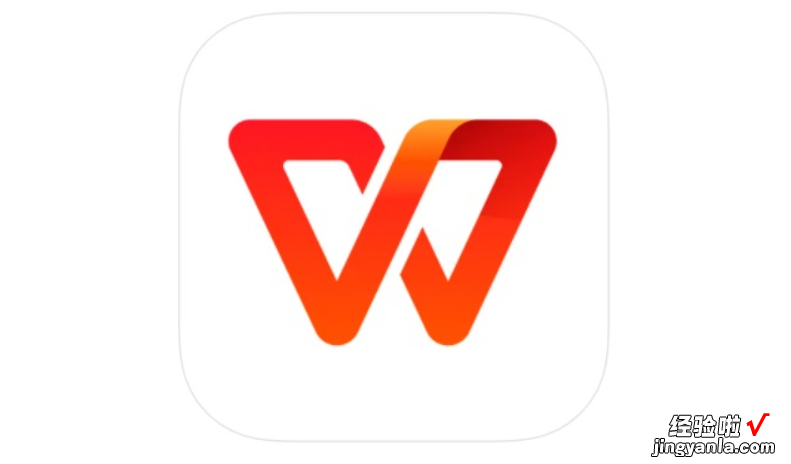
在WPS中创建不同的形状的方法是:
1、预设形状:预设形状就在插入选项卡中,直接选择就可以了 。比如:矩形、长方形、圆形、三角形等 。
2、在线形状:除了插入选项卡里提供的预设形状之外,我们还可以选择右侧的在线形状,也有非常多的选择 。
3、组合变化:WPS暂时不支持形状之间的布尔运算,但我们可以用折中的方式来进行 。选择和背景颜色一样的形状 , 然后组合一下就可以了 。
这个方法非常好用,熟悉之后你就可以用它来制作不同类型的PPT封面了,非常炫酷的也同样可以制作,而且很多时候我们做PPT需要的形状也是不同类型的 。
三、手机WPS中
1、把所要移动的文字选中,然后单击鼠标左键不要松手,直接把选中的文字块拖拽到目标位置再松左键;
2、把文字选中后,按CtrlX剪切,到目标位置后再按CtrlV粘贴;这个步骤也可以按鼠标右键中的剪切和粘贴来完成;
3、在行首插入光标,按←(Backspace键) , 或者前一句的句尾按Delete即可把文字往上移一行 。
办公软件是指可以进行文字处理、表格制作、幻灯片制作、图形图像处理、简单数据库的处理等方面工作的软件 。目前办公软件朝着操作简单化,功能细化等方向发展 。
办公软件的应用范围很广,大到社会统计 , 小到会议记录,数字化的办公,离不开办公软件的鼎力协助 。
办公软件有多种分类方法,可以按平台进行分类,也可以从品牌的角度进行分类 。
MicrosoftWord是西蒙尼领导开发的第二个应用程序 。1983年1月1日,微软发布WordForDos1.0,这是一个里程碑式的软件产品 。
技术非常领先,Word从底层开始就是为图形界面设计,是第一套可在计算机屏幕上显示粗体 , 斜体,能显示特殊符号的文字处理软件 。支持鼠标和激光打印机,而且Word的使用界面和Multiplan保持一致,西蒙尼计划出品Multi系列产品,还有MutilFile , MultiChart等,但市场部觉得名字太长,建议将全部产品改用微软命名,这是极好提议,微软标志显示在每一套软件上 。
熟练掌握办公软件对于我们的日常工作生活有着很深刻的重要性 , 现在很多工作单位的招聘要求上都有着这样一条要求:可以熟练使用Office软件,这就是工作单位对于我们目前的这些的工作人员的基本要求
办公软件的应用范围很广,大到社会统计,小到会议记录,数字化的办公,离不开办公软件的鼎立协助 。办公软件朝着操作简单化 , 功能细化等方向发展 。
【WPS光标移动到数据底部的快捷键 word文档中的表格或者excel中】讲究大而全的office系列和专注与某些功能深化的小软件并驾齐驱 。另外,政府用的电子政务,税务用的税务系统 , 企业用的协同办公软件,这些都叫办公软件,不在限制是传统的打打字,做做表格之类的软件 。
